So installieren Sie mehrere CentOS/RHEL -Server mithilfe von FTP -Netzwerkquellen
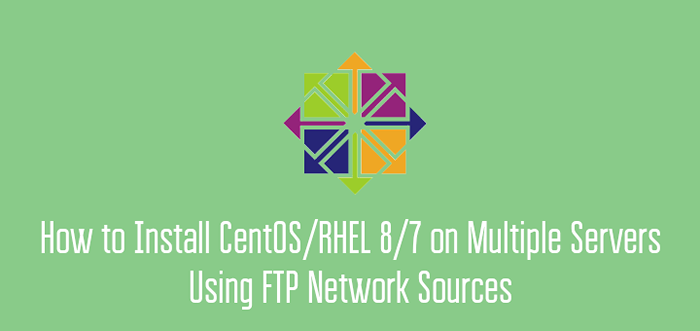
- 4005
- 560
- Henry Liebold
Dieses Tutorial zeigt, wie Sie installieren können Rhel/centos 8/7, mit an ein Ftp Server (vsftpd) als Netzwerkquelle. Auf diese Weise können Sie RHEL/CentOS -Linux auf mehreren Maschinen aus einem einzigen Quellpunkt installieren, indem Sie ein minimales ISO -Image auf den von Ihnen durchführenden Maschinen und dem extrahierten binären DVD -ISO auf dem FTP -Serverpfad auf der Servermaschine verwenden, die die Quelle enthält Baum.
Damit dies funktioniert, müssen Sie bereits eine Installation von haben Rhel/centos 8/7 Auf einer an Ihr Netzwerk angeschlossenen Maschine, aber Sie können auch andere RHEL/CentOS -Versionen oder sogar andere Linux -Verteilungen mit einem verwenden Ftp, Http oder NFS Server installiert und funktional, das Sie montieren werden Rhel/Centos Binäres DVD -ISO -Bild, aber dieser Leitfaden konzentriert sich auf Rhel/centos 8/7 mit Vsftpd nur Server.
Anforderungen
Auf der Serverseite
Rhel/centos 8/7 Minimale Installation mit Vsftpd Server und das binäre DVD -ISO -Bild auf DVD/USB Antrieb.
- Installation des CentOS 8 -Servers
- Installation des RHEL 8 -Servers
- Installation von CentOS 7.0
- Installation von Rhel 7.0
Auf Kundenseite
Herunterladen Rhel/centos 8/7 Minimales ISO -Bild, das aus den folgenden Links erhalten werden kann.
- Laden Sie CentOS 8 ISO -Bild herunter
- Laden Sie CentOS 7 ISO -Bild herunter
- Laden Sie RHEL 8 ISO -Bild herunter
- Laden Sie RHEL 7 ISO -Bild herunter
Schritt 1: Vorbereitende Netzwerkquellen auf - Serverseite
1. Der erste Schritt besteht darin, zu installieren Vsftp Server auf Ihrem CentOS/RHEL -Server, indem Sie den folgenden YUM -Befehl ausgeben.
# yum install vsftpd
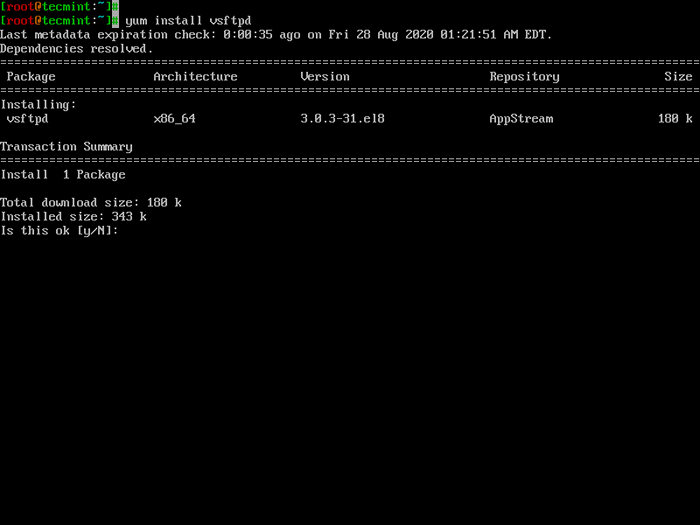 Installieren Sie VSFTPD in CentOS
Installieren Sie VSFTPD in CentOS 2. Nach Vsftpd Das Binärpaket ist auf Ihrem Systemstart installiert, aktiviert und überprüft den Status des Dienstes.
# Systemctl Start VSFTPD # SystemCTL aktivieren VSFTPD # SystemCTL Status VSFTPD
 Überprüfen Sie den VSFTPD -Status
Überprüfen Sie den VSFTPD -Status 3. Lassen Sie Ihr System als nächstes extern IP Adresse Mit IP -Befehl oder ifconfig müssen Sie später über einen Remote -Standort auf Ihre Netzwerkquellen zugreifen.
# IP -Addr -Show oder # ifconfig
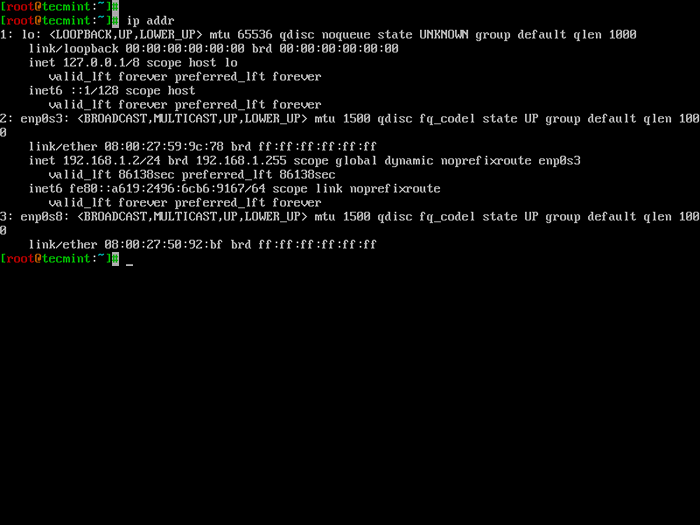 Überprüfen Sie die Server -IP -Adresse
Überprüfen Sie die Server -IP -Adresse 4. Um den VSFTP -Server externen Verbindungen verfügbar zu machen 21 Verwenden Sie den folgenden Befehl und starten Sie die Firewall neu, um die neue Regel anzuwenden, wenn Sie mit einer dauerhaften Erklärung hinzugefügt werden.
# Firewall-cmd --add-service = ftp --permanent # systemCTL Neustart Firewall
5. Angenommen, Sie haben bereits heruntergeladen Rhel/CentOS 8/7 Binäres DVD-ISO-Bild, legen Sie es auf Ihr Maschinen-DVD-ROM/USB-Laufwerk und montieren Sie es als Schleife mit schreibgeschützten Attributen an den VSFTP-Serverpfad-für VSFTPD normalerweise ist der Ort /var/ftp/pub/, Verwenden des folgenden Befehls.
# Mount -o Loop, RO/Dev/SR0/VAR/FTP/PUB/[MOUNT DVD/USB] oder # MOUNT -O -Schleife, RO Path -to -IsoFile/var/ftp/pub/[Wenn Sie auf dem Server heruntergeladen werden ]
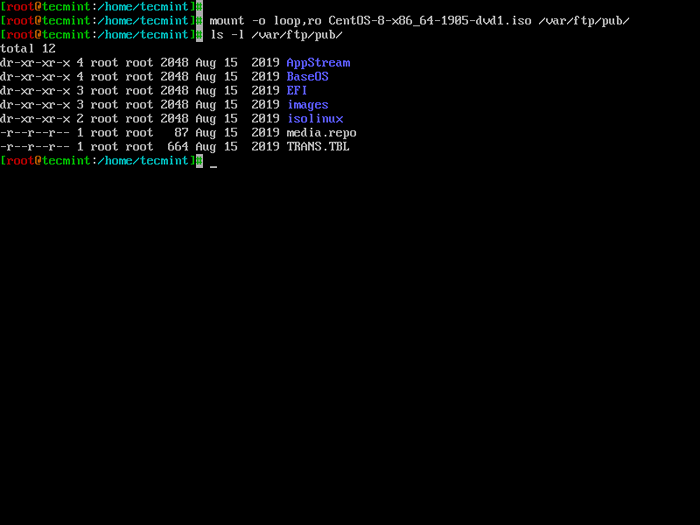 ISO -Datei montieren
ISO -Datei montieren 6. Um das bisherige Ergebnis zu sehen, öffnen Sie einen Browser von einem abgelegenen Ort und navigieren Sie zur Adresse ftp: // system_ip/pub/ Verwenden von FTP -Protokoll.
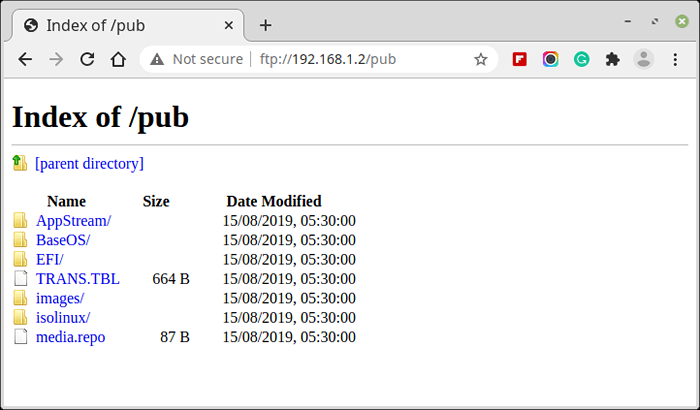 Überprüfen Sie die FTP aus dem Browser
Überprüfen Sie die FTP aus dem Browser Wie Sie aus dem Screenshot über einem Installationsbaumverzeichnis sehen können, sollte mit dem extrahierten Inhalt des binären DVD -ISO. Jetzt die FTP -Netzwerkquellen sind bereit, für Remote -Installationen verwendet zu werden.
Schritt 2: Fügen Sie Quellen der Netzwerkinstallation zu - Remote -Clients hinzu
6. Jetzt ist es Zeit zu installieren Rhel/centos 8/7 auf anderen Maschinen als als FTP -Quelleninstallation der oben konfigurierte Server. Auf dem System, das Sie die Installation von durchführen Rhel/centos 8/7 Setzen Sie das minimale bootfähige binäre ISO-Bild auf DVD-ROM/USB-Laufwerk zum Erstellen von bootfähigem USB-Laufwerk, verwenden Rufus Werkzeug.
Wir verwenden das gleiche Verfahren wie in unseren früheren Artikeln für Rhel/centos 8/7 Installationsprozess, aber geringfügig die in der Installationszusammenfassung Befehl.
Nachdem Sie Ihre konfiguriert haben Datum (und Uhrzeit, Klaviatur Und Sprache, Umzug Netzwerk und Hostname und wechseln Sie Ihr System Ethernet -Karte auf Ein Um automatisch Netzwerkkonfigurationen zu erhalten und Netzwerkkonnektivität zu gewinnen, wenn Sie über einen DHCP -Server in Ihrem Netzwerk verfügen, oder diese mit einer statischen IP -Adresse konfigurieren.
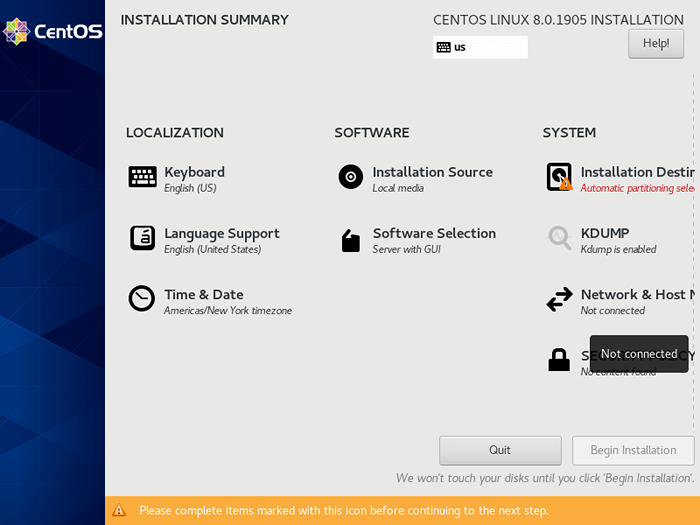 CentOS 8 Installationszusammenfassung
CentOS 8 Installationszusammenfassung 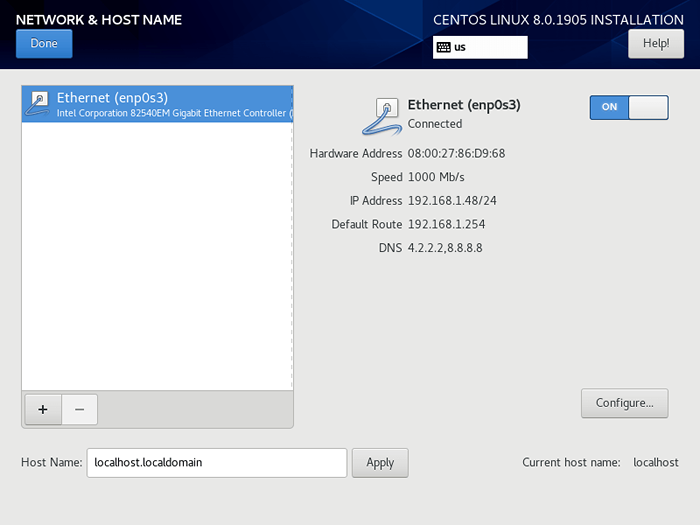 Aktivieren Sie die Netzwerkkarte
Aktivieren Sie die Netzwerkkarte 7. Nachdem die Netzwerkkarte aktiv und in Betrieb ist, ist es Zeit, die Netzwerkinstallationsquellen hinzuzufügen. Gehe zu Software -> Installationsquelle aus Installationszusammenfassung Speisekarte. Wählen Sie mit dem FTP -Protokoll die Netzwerkinstallationsquellen aus und fügen Sie Ihre früher konfigurierten Quellen mit der IP -Adresse und Pfad FTP Server hinzu, wie im Bild unten.
ftp: // remote_ftp_ip/pub/
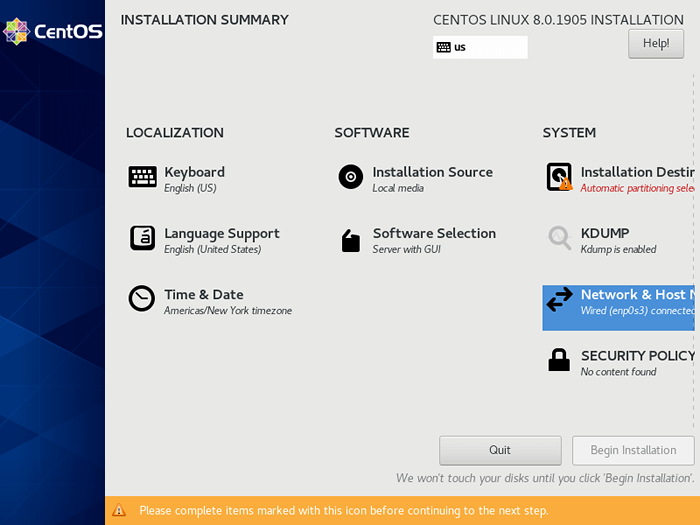 CentOS -Installationsquellen
CentOS -Installationsquellen 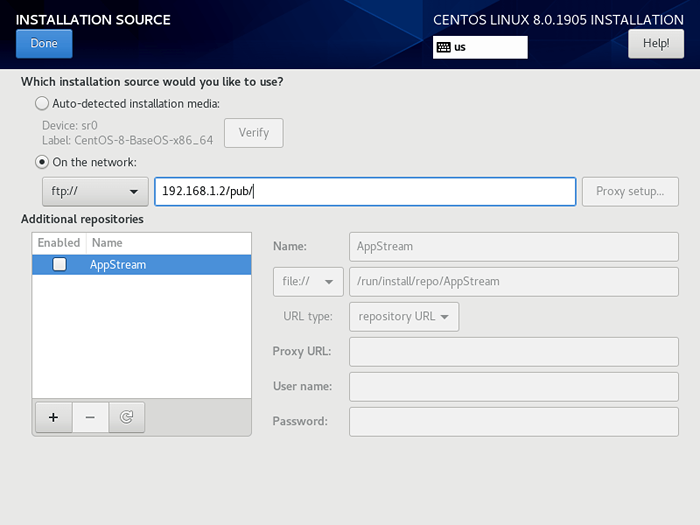 CentOS FTP -Netzwerk -Installationsquellen
CentOS FTP -Netzwerk -Installationsquellen 8. Nachdem Sie die Quellen der Netzwerkinstallation hinzugefügt haben, klicken Sie oben auf Erledigt Schaltfläche zum Anwenden von Änderungen und warten, damit das Installationsprogramm Ihre Netzwerkquellen erkennt und automatisch konfigurieren kann. Nachdem alles konfiguriert ist.
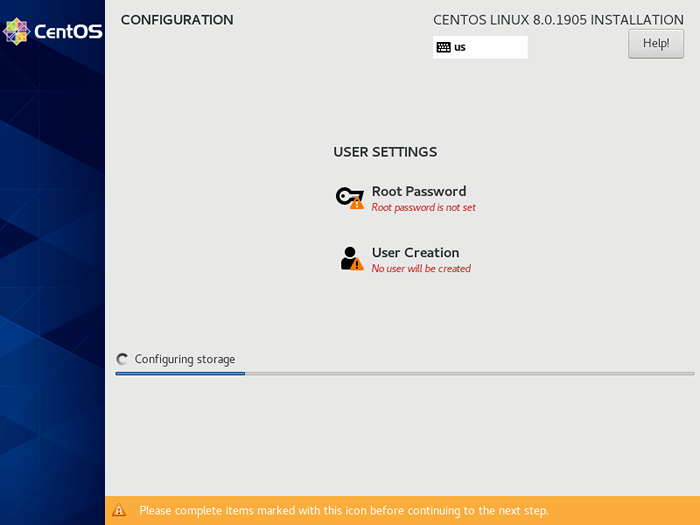 Beginnen Sie die CentOS -Installation
Beginnen Sie die CentOS -Installation 9. Ein weiterer Ansatz zum Hinzufügen von Netzwerkquellen besteht darin, sie im Startmenü aus dem Befehlszeile einzurichten, indem sie drücken TAB Schlüssel im Boot -Menü, um zusätzliche Optionen zu Ihrem Installationsvorgang hinzuzufügen und die folgende Zeile anzuhängen.
IP = DHCP -Installation.rep = ftp: // 192.168.1.70/pub/
- IP = DHCP -> Startet automatisch Ihre NIC und konfiguriert mithilfe der DHCP -Methode.
- Inst.rep = ftp: // 192.168.1.70/pub/ -> Ihre FTP -Server -IP -Adresse und Pfad, die die DVD -Montage -Installationsquellen enthält.
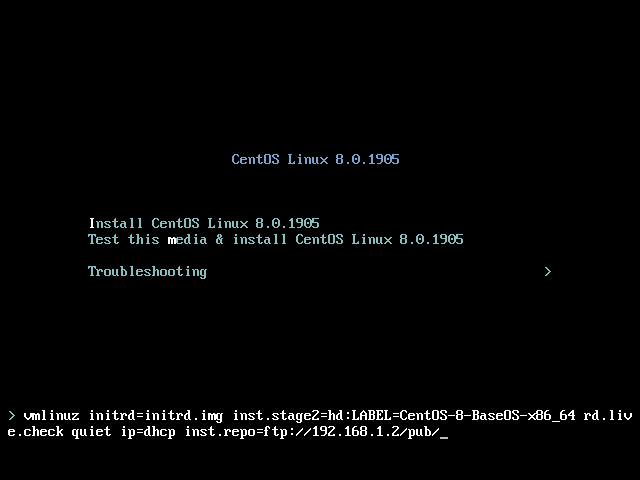 Fügen Sie Netzwerkquellen im Boot -Menü hinzu
Fügen Sie Netzwerkquellen im Boot -Menü hinzu 10. Drücken Sie nach Beendigung der Bearbeitung der Startbefehlszeile Eingeben Schlüssel zum Start des Installationsprozesses und die FTP -Netzwerkinstallationsquellen sollten automatisch konfiguriert werden und in der Installationszusammenfassung angezeigt werden.
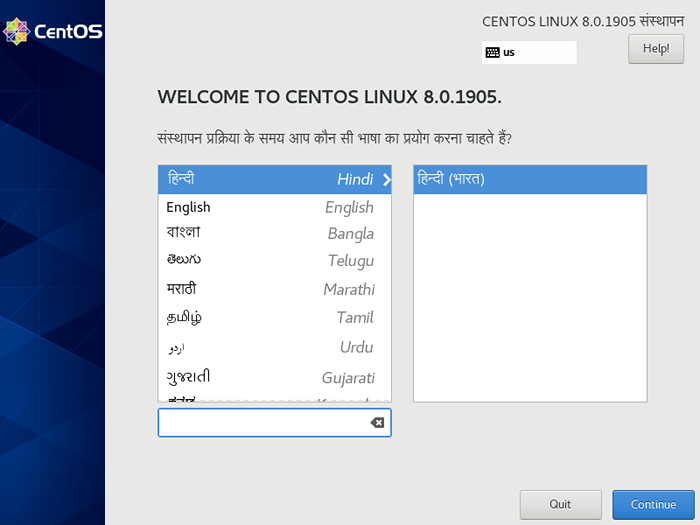 CentOS -Installation aus FTP -Quellen
CentOS -Installation aus FTP -Quellen Obwohl dieses Tutorial nur als Netzwerkspeicherort für Quelleninstallation nur das FTP -Protokoll verwendet wird, können Sie andere Protokolle wie HTTPS und HTTP verwenden, die einzige Änderung für das NFS -Protokoll, das die Kopie der Binär -DVD -ISO verwendet Bild auf dem exportierten Pfad konfiguriert in /etc/Exporte Datei, ohne dass das DVD -ISO -Bild auf Ihrem System montiert werden muss.
- « So installieren Sie die Moodle Learning Platform in Ubuntu 20.04
- So richten Sie Sublime Text SFTP für die Fernentwicklung ein »

